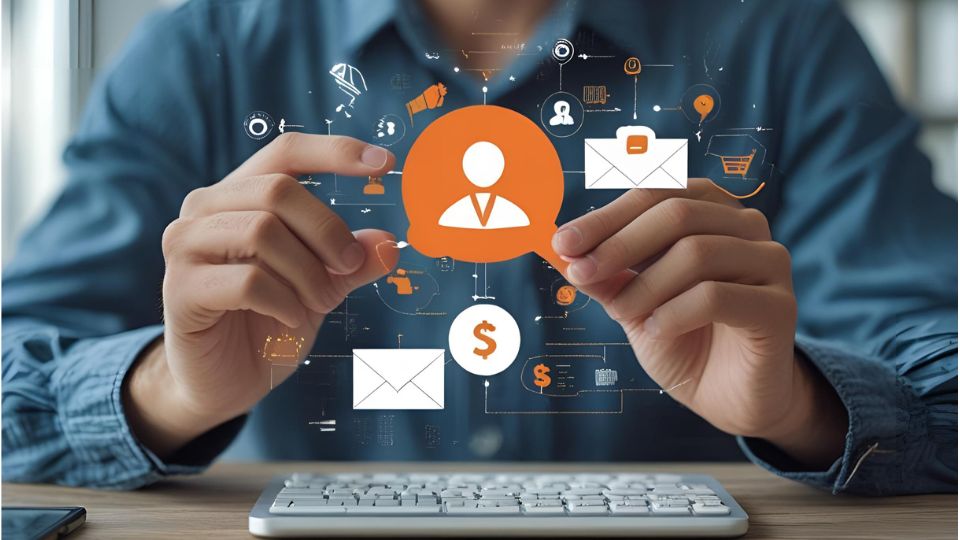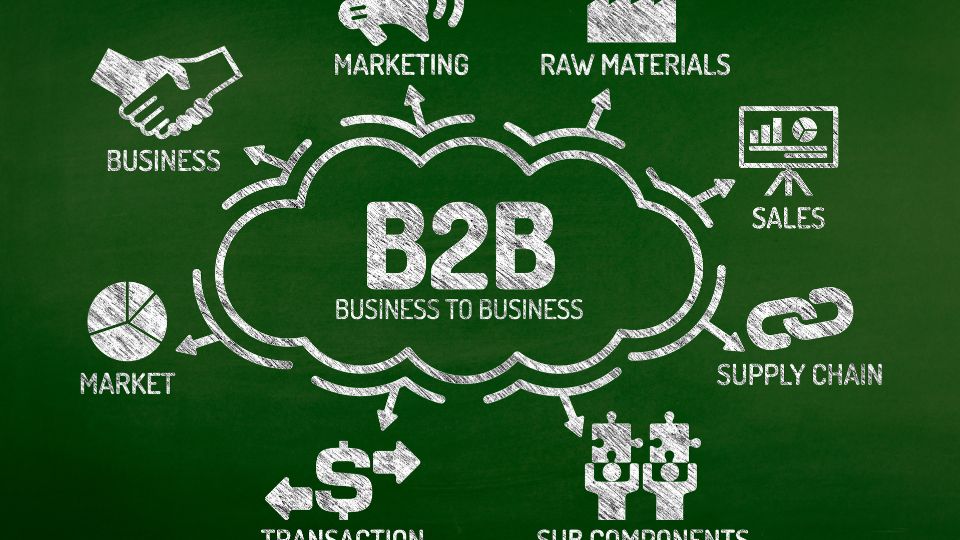Bevezetés a beágyazott virtualizációhoz
A virtuális világban a technológia határtalan lehetőségeket kínál a mindennapi feladatok optimalizálására és egyszerűsítésére. Napjainkban, beágyazott virtualizáció fogalma egyre népszerűbbé válik, különösen olyan platformokon, mint a Microsoft Hyper-V. Ha a laptopod vagy szervered támogatja, lehetőségek végtelen tárházát nyithatod meg. Szeretnél egy virtuális világból futtatni más virtuális gépeket? Igen, ezt megteheted! Ez a cikk lépésről lépésre kalauzol végig ezen a folyamaton.
A beágyazott virtualizáció előnyei közé tartozik a rugalmasság és a skálázhatóság, ami elengedhetetlen a modern IT környezetekben. Azonban, mielőtt nekivágnál, fontos tisztában lenni a technológiai háttérrel és az előfeltételekkel. Ne aggódj, segítünk minden szükséges lépést megérteni és végigjárni.
Tehát, ha készen állsz megtenni az első lépést a technológiai forradalomban a saját szerverfarmodon vagy gépeden, tarts velünk és fedezd fel a beágyazott virtualizáció izgalmas világát!
Mi az a beágyazott virtualizáció?
A beágyazott virtualizáció az a technológia, amely lehetővé teszi, hogy egy virtuális gépen belül más virtuális gépek futtathatók legyenek. Ezt a technikát gyakran használják tesztelési célokra, vagy amikor különböző operációs rendszerek közötti konfigurációkat szeretnénk összehasonlítani. Röviden: ez olyan, mintha egy „virtuális számítógépen” belül újabb „virtuális számítógépeket” futtatnánk.
Használatának további előnyei is vannak. Több szintű virtualizáció révén, maximálisan kihasználhatjuk a hardver erőforrásait, csökkenthetjük a fizikai gépek számát, és karbantarthatósági előnyöket nyerhetünk. Ennek eredményeként nő a hatékonyság és az erőforrás-kihasználás.
A beágyazott virtualizáció különösen akkor hasznos, ha egy komplex környezet szimulációjára van szükség. Egyszerűsíti a fejlesztési folyamatokat és támogatja az agilis környezeteket, mivel könnyen kezelhető és gyors változtatásokat tesz lehetővé.
Hyper-V előfeltételek ellenőrzése
Mielőtt belekezdenél a beágyazott virtualizációba, bizonyos előfeltételeket ellenőrizni kell. Először is, szükséged lesz Windows 10 vagy későbbi verzióra, amely támogatja a Hyper-V szerepkört. Emellett, a processzorodnak támogatnia kell a hardveres virtualizációt, tehát az Intel VT-x vagy AMD-V technológiát.
Rendszerkövetelmények ellenőrzése:
| Hardver | Előfeltétel |
|---|---|
| Processzor | Intel VT-x vagy AMD-V támogatás |
| Operációs rendszer | Kizárólag Windows 10 Pro, Enterprise vagy Education |
| Memória | Legalább 4 GB RAM |
A BIOS-ban is érdemes ellenőrizni, hogy ezek a funkciók engedélyezve vannak-e. Győződj meg róla, hogy a Hyper-V szerep telepítve van a gépeden, hiszen alapvető fontosságú a továbblépéshez. Az előfeltételek teljes megértése és ellenőrzése biztosítja, hogy sima és problémamentes legyen a beágyazott virtualizációs környezet kialakítása.
Beágyazott virtualizáció engedélyezése
Ha sikeresen ellenőrizted a rendszered kompatibilitását, most már indulhat az izgalmas rész: a beágyazott virtualizáció engedélyezése. Az első lépés a Windows PowerShell megnyitása rendszergazdai jogosultságokkal. Itt futtasd a következő parancsot, hogy engedélyezd a beágyazott virtualizációt egy konkrét virtuális gépen:
Set-VMProcessor -VMName "VM_Nev" -ExposeVirtualizationExtensions $trueEz a parancs utasítja a Hyper-V-t, hogy a specifikus virtuális géped támogassa a beágyazott virtualizációt. Fontos, hogy a parancs futtatása előtt a virtuális géped ki legyen kapcsolva. Ha a parancs végrehajtása sikeres volt, indítsd újra a virtuális gépet.
Ellenőrzési folyamat a Virtual Machine Manager-ben:
- 🧐 Ellenőrizd, hogy a Hyper-V szerepkör aktív-e
- ⚙️ Győződj meg róla, hogy a beágyazott virtualizáció engedélyezve lett a fenti parancs futtatása után
- 🔍 Vizsgáld meg, hogy a változtatások sikeresen alkalmazásra kerültek-e a gép újraindítása után
Most, hogy a beágyazott virtualizációt engedélyezted, készen állsz a következő lépések megtételére, és felfedezni a lehetőségeket, amelyeket ez a technológia kínál.
Virtuális gép beállítások módosítása
Miután engedélyezted a beágyazott virtualizációt, elérkezett az ideje, hogy finomhangold a virtuális géped beállításait a legjobb eredmény érdekében. Elsőként győződj meg arról, hogy elég processzormagot rendeltél a virtuális géphez, mivel a beágyazott virtualizáció több erőforrást igényelhet.
Tippek beállítások módosításához:
- 🖥️ Állítsd be a processzor és memória korlátokat a teljesítmény optimalizálása érdekében
- 📈 Aktiváld a Dynamic Memory opciót a rugalmasság növelése céljából
- ⚡ Hozz létre egyedi hálózati beállításokat, hogy a különböző virtuális gépek hatékonyan kommunikáljanak egymással
Fontos az is, hogy megtanuld, mikor és hogyan alkalmazz különböző memória- és háttértár-beállításokat az optimális teljesítmény érdekében. A különböző konfigurációk kipróbálása után biztosan megtalálod azt az egyensúlyt, amely a leginkább megfelel az általad használt környezet igényeinek.
CPU támogatás és konfiguráció
A beágyazott virtualizáció megfelelő működéséhez a CPU konfigurációja elengedhetetlen. Az egyik legfontosabb lépés az, hogy győződj meg arról, hogy a VT-x vagy AMD-V támogatás be van kapcsolva, ahogyan azt már az előfeltételeknél megbeszéltük. A CPU konfigurációk mégis további figyelmet igényelnek.
Rendelhetsz dedikált magokat a virtuális gépekhez. Ez az optimalizáció különösen fontos lehet, ha egyszerre több beágyazott virtuális gép futtatására készülsz. Az erőforrások megfelelő elosztása segít elkerülni a teljesítménybeli problémákat.
Nagyon fontos, hogy a CPU prioritást és rendszererőforrás korlátokat megfelelően állítsd be. A CPU-affinitás engedélyezése lehetővé teszi, hogy a virtuális gépek összetettebb felépítést használjanak, ezáltal növelve a teljes átbocsátóképességet és a hatékonyságot.
Tippek a teljesítmény optimalizálására
Optimalizálás kulcsfontosságú a hatékony beágyazott virtualizáció érdekében. Gyakran előfordulhat, hogy ha több virtuális gépet futtatsz egymáson belül, a rendszer arányaiban lassul, de a következő tippekkel maximalizálhatod a rendelkezésre álló erőforrások felhasználását.
Teljesítmény optimalizálási tippek:
- 🛠️ Futtasd a legújabb Hyper-V és Windows frissítéseket
- 🔋 Kapcsold ki a felesleges szolgáltatásokat a vendég operációs rendszerekben
- 🌐 Optimalizáld a hálózati konfigurációkat a fokozott adatátvitel érdekében
Memória optimalizálásához fontos, hogy csak annyi RAM-ot rendelj a virtuális gépedhez, amennyire valóban szüksége van. Tekintsd át a beállításaid és mérd fel, mely alkalmazások fogyasztják leginkább az erőforrásokat. Ezáltal könnyebben meghatározhatod, hol szükséges további erőforrások allokálása.
Gyakran előforduló problémák megoldása
Mint minden összetett informatikai beállítás esetében, itt is adódhatnak problémák. Ezeknek a megoldása azonban nem mindig bonyolult, és könnyen elhárítható a következő ötletek segítségével. Előfordulhat, hogy nem megfelelően sikerült engedélyezni a virtualizációt a BIOS-ban, vagy a szükséges frissítések nincsenek telepítve.
Lehetséges megoldások az általános problémákra:
| Probléma | Megoldás |
|---|---|
| A virtuális gép nem indul el | Ellenőrizd a beállításokat a BIOS-ban |
| Lassú virtuális gép teljesítmény | Optimalizáld a memória és CPU beállításokat |
| Hálózati csatlakozási problémák | Vizsgáld át a hálózati adapter beállításokat |
Ha továbbra is bizonytalan vagy, átkutathatsz különböző technikai fórumokat is, ahol tapasztalt fejlesztők osztják meg a tapasztalataikat. Légy türelmes a saját beállításaid során, hiszen egy kis időráfordítással rengeteg előnyt szerezhetsz a beágyazott virtualizáció világában. Ne feledd: a tanulási folyamat természetes része a technológia fejlődése!